Un dispositivo Samsung normal es, sin duda, una herramienta excelente para hacer llamadas, enviar mensajes de texto, tomar fotos, disfrutar de la música, jugar juegos, etc. Pero, ¿qué pasa si se convierte en un ladrillo y no puede responder a cualquier orden que haya hecho? ¿Tienes alguna idea sobre Cómo arreglar Samsung de ladrillo?
No importa si no sabe cómo hacerlo mientras enfrenta un Samsung de ladrillo, ya que las soluciones completas se proporcionarán paso a paso aquí. Simplemente siga leyendo para devolver su teléfono Samsung a la normalidad.
Parte 1. ¿Por qué el teléfono Samsung se bloquea?
Si su teléfono Samsung está atascado en la pantalla de arranque, reiniciando repetidamente, o no se enciende en absoluto, es probable que esté bloqueado. Las principales razones de un Samsung de ladrillo se pueden concluir como se muestra a continuación:
- ROMS/ROM personalizados: errores durante el enraizamiento o la instalación de ROM personalizadas incompatibles.
- Problemas de hardware: daño a la placa base o componentes clave.
- Problemas del gestor de arranque: desbloquear o jugar con el gestor de arranque incorrectamente.
- Aplicaciones de terceros: aplicaciones maliciosas que causan conflictos del sistema.
- Problemas de sobrecalentamiento/batería: temperatura alta o una batería defectuosa durante los procesos críticos.
- Problemas de partición: errores en la tabla de almacenamiento o partición del dispositivo.
- Problemas de software: actualizaciones fallidas, archivos del sistema corruptos o instalaciones de aplicaciones incorrectas.
¿Cuáles son las diferencias entre los teléfonos Samsung de ladrillo suave y de ladrillo duro? Bloqueo suave: el teléfono no responde pero se puede solucionar con el software (por ejemplo, actualización fallida o bucle de arranque). Brotado: el teléfono no responde por completo y puede requerir reparación profesional, a menudo debido a la falla del hardware o los problemas de software graves.
Parte 2: Extraiga sus datos buscados de Samsung de ladrillo
Si ha almacenado algunos archivos importantes en el teléfono Samsung de ladrillo, se le recomienda restaurarlos desde el dispositivo al principio en caso de que pierda todos los datos y no pueda recuperarlos.
Aquí, Extracción de datos de Android roto Sería la herramienta más ideal para recuperar los archivos. Le permite obtener acceso a un teléfono Samsung roto o dañado y recuperar los archivos deseados de él sin tocar ningún botón en el dispositivo. Puede ir con los detalles a continuación e intentar recuperar los datos en su teléfono bloqueado.
- Conecte: instale la extracción de datos de Android roto, luego conecte su teléfono deshabilitado a la PC a través de USB.
- Seleccione Modo: lea las instrucciones y elija el modo de recuperación en función de su problema (por ejemplo, pantalla negra, pantalla agrietada).
- Información de coincidencia: seleccione el nombre y el modelo de su teléfono en la lista.
- Ingrese el modo de descarga: siga las indicaciones para ingresar el modo de descarga y deje que el software descargue un paquete de reparación.
- Recupere los datos: una vez que se solucionen, escanee su dispositivo, presente la vista previa de los datos y haga clic en «Recuperar» para guardarlo en su PC.
![]()
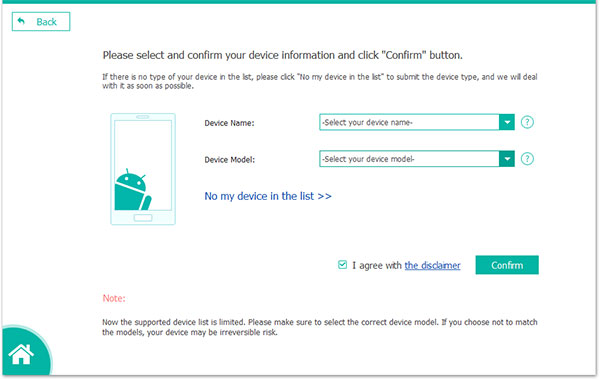
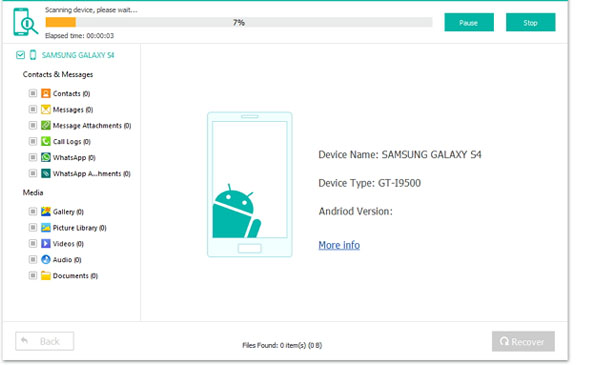
Parte 3: Cómo arreglar el teléfono Samsung de ladrillo (6 soluciones)
Arreglar 1: reemplace su batería
Una batería no funcional puede provocar problemas con su dispositivo Samsung, por lo que es recomendable verificar su rendimiento. Si se encuentra con algún problema, se recomienda reemplazarlo con una batería nueva si es extraíble.
More reading: 2 Métodos Seguros para Acceder a un Teléfono Android Bloqueado desde PC sin Pérdida de Datos

FIJO 2: Reemplace la pantalla
A veces, el problema puede estar con la pantalla del dispositivo en lugar del software. Es aconsejable inspeccionar la pantalla para cualquier problema potencial. Si descubre algún defecto, considere reemplazarlo con una nueva pantalla recurriendo a una tienda de reparación de buena reputación.
FIJO 3: utilizar Odin
Si su teléfono está de ladrillo suave, intente despegarlo con Odin:
- Descargue el archivo zip «ODIN3 V1.85», descomprima y extraiga el firmware.
- Haga doble clic en el archivo .md5 para iniciar Odin, luego seleccione solo la opción «F.Reset Time».
- Haga clic en el botón «PDA» y elija el archivo boothain «Vralec» con la extensión .tar.md5.
- Apague su teléfono, luego presione y mantenga presionada el volumen hacia abajo + Inicio + Power.
- Cuando aparezca la advertencia, presione el volumen hacia arriba para ingresar el modo de descarga.
- Conecte su teléfono a la PC a través de USB. En Odin, espere a que aparezca «agregado», luego haga clic en «Inicio». Espere el «Pase!» mensaje.
- Cierre y vuelva a abrir Odin, luego extraiga el archivo «stock.vzw_root66.tar».
- En Odin, haga clic en «PDA» y seleccione el archivo «stock.vzw_root66.tar», luego habilite el reinicio automático, el tiempo de reinicio de F. y borre todas las opciones.
- Haga clic en «Inicio» para flashear la ROM. Espere el mensaje verde «Pase».
- Retire la batería y vuelva a insertarla para reiniciar su dispositivo.
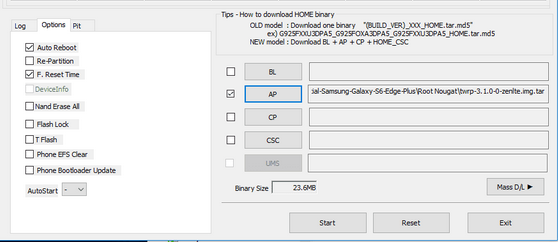
Arreglar 4: borrar la partición de caché
Su teléfono Samsung utiliza una partición de caché para almacenar datos temporales para un acceso más rápido. Por lo general, se limpia automáticamente, pero a veces puede llenarse y hacer que su teléfono sea de ladrillo suave. Limpiar el caché a menudo puede solucionar este problema.
- Apague su dispositivo si aún no está apagado.
- Ingrese el modo de recuperación: para dispositivos con un botón de inicio: presione el volumen hacia arriba + inicio + potencia. Para dispositivos sin un botón de inicio: presione el volumen hacia arriba + Bixby + Power.
- En el modo de recuperación, use los botones de volumen para seleccionar «borrar la partición de caché».
- Presione el botón «Power» para confirmar.
- Espere a que se limpie el caché, luego reinicie su dispositivo.
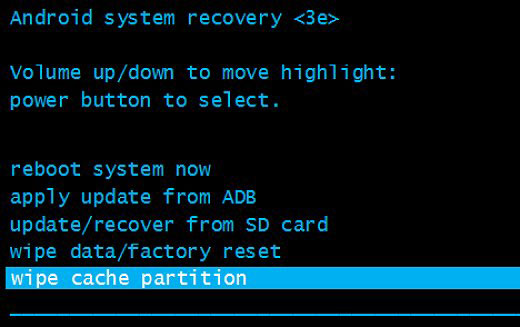
FIJO 5: Restablecer su teléfono de fábrica
- Ingrese en modo de recuperación como se indicó anteriormente.
- Use los botones de volumen para navegar a «Borrar datos/restablecimiento de fábrica» y presione el botón de encendido para confirmar.
- Seleccione «Sí» para continuar.
- Después de que se complete el reinicio, elija «Reboot System ahora».
- Su teléfono se reiniciará y volverá a la configuración de fábrica.
FIJO 6: Use la extracción de datos de Android roto (profesional)
Si tiene una computadora en ese momento o no desea utilizar ningún software que pueda o no funcionar, puede optar por flashear su dispositivo para resolver el problema que su Samsung recibe. Faltar una stock o una ROM personalizada en su Samsung no es fácil.
Como se puede extraer de Parte 2, Extracción de datos de Android roto Se puede utilizar para recuperar datos de un dispositivo Android roto o bloqueado, también se puede utilizar para desenredar un teléfono Samsung sin ningún problema siempre que siga los pasos detallados a continuación.
¿Qué puede hacer la extracción de datos de Android roto por usted?
- Arregle el teléfono Android de ladrillo o roto en varias situaciones.
- Extraiga varios tipos de datos de un teléfono Android congelado o tarjeta SD.
- Solicite contactos, SMS, registros de llamadas, fotos, música, whatsapp, videos, documentos, etc.
- Deje una vista previa y recupere sus archivos a una PC fácilmente.
- Actualmente, se centra principalmente en la mayoría de los teléfonos/tabletas Samsung.
- Valora tu privacidad.

¿Cómo solucionar un dispositivo Samsung de ladrillo a través de la extracción de datos de Android roto?
Paso 1. Abra el programa y seleccione «Extracción de datos del teléfono Android roto» de las opciones de la izquierda. Si su teléfono Samsung está operativo, haga clic en «Inicio». Si no está funcionando, seleccione el botón «Arreglar el dispositivo».
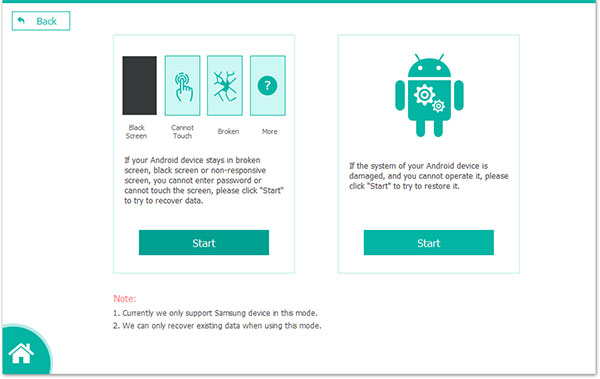
Paso 2. Al elegir el «dispositivo FIX», identifique el problema principal que enfrenta con su teléfono Galaxy Friched. Luego, haga clic en «Siguiente».
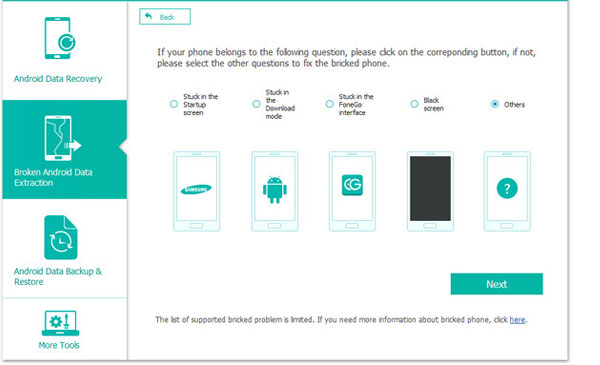
Paso 3. Especifique el nombre y el modelo de su dispositivo Android. Haga clic en «Confirmar» y siga las instrucciones para habilitar el «Modo de descarga» en su teléfono. Para hacer esto, apagar el dispositivo, luego presione y mantenga presionada el «volumen hacia abajo», «Inicio» y «Power» simultáneamente, y finalmente presione «Volumen Up» para acceder al «Modo de descarga».
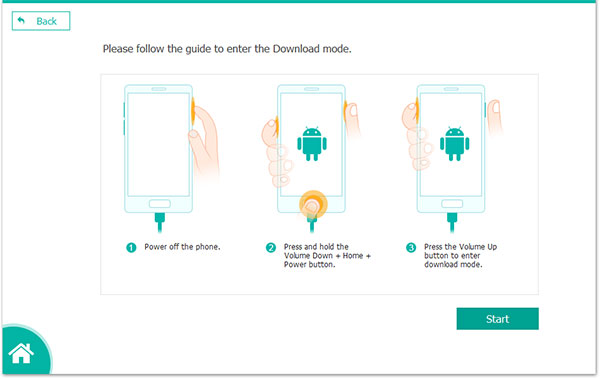
Paso 4. Conecte su dispositivo Samsung a la computadora. El programa descargará automáticamente el paquete de recuperación y comenzará a escanear su dispositivo. Espere hasta que el proceso de reparación se complete con éxito.
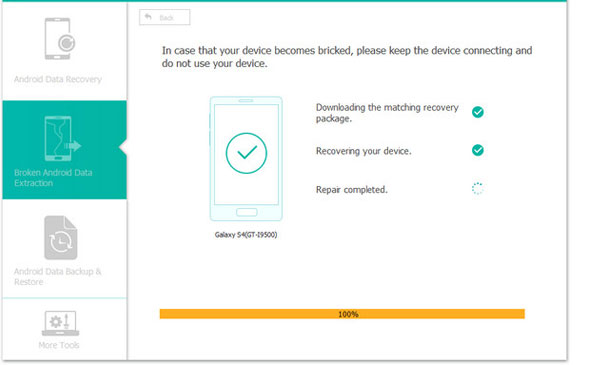
Consejos adicionales: Si su teléfono Galaxy todavía está bloqueado después de las soluciones anteriores, intente comunicarse con Samsung Services:
- Garantía de verificación: asegúrese de que el teléfono esté en garantía para reparar gratuitamente.
- Prepare la información: tenga listo el modelo de su teléfono, el número de serie y el comprobante de compra.
- Soporte de contacto: comuníquese con el teléfono, la aplicación de miembros de Samsung o el chat en línea.
- Describa el problema: explique el problema y los pasos de solución de problemas.
- Reparación de solicitudes: si está bajo garantía, Samsung puede ofrecer una solución o estimación gratuita.
- Visite el Centro de servicio: siga las instrucciones para llevar su teléfono a un centro de reparación.
- Seguimiento: Estado de reparación de seguimiento a través del soporte.
- Considere la recuperación de datos: pregunte sobre la recuperación de datos si es necesario.
